- Mwandishi Jason Gerald [email protected].
- Public 2024-01-19 22:14.
- Mwisho uliobadilishwa 2025-01-23 12:48.
WikiHow inafundisha jinsi ya kurudisha upau wa zana uliokosekana kwenye kivinjari cha wavuti cha kompyuta. Unaweza kufuata njia hizi kwenye Google Chrome, Firefox, Microsoft Edge, Internet Explorer, na Safari. Kwa kuwa huwezi kuongeza viboreshaji vya ziada kwenye vivinjari vya rununu, njia katika kifungu hiki haziwezi kufuatwa kwenye vifaa vya rununu.
Hatua
Njia 1 ya 5: Kwenye Google Chrome
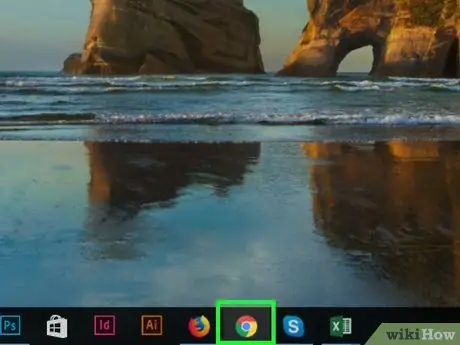
Hatua ya 1. Fungua Google Chrome
Aikoni hii ya kivinjari inaonekana kama mpira nyekundu, manjano, kijani kibichi na bluu.
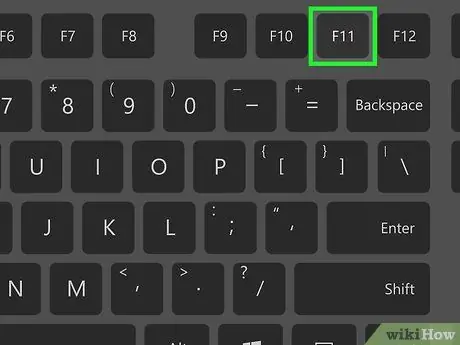
Hatua ya 2. Hakikisha hutumii Chrome katika mwonekano kamili wa skrini
Modi ya skrini kamili kweli inaficha bar za zana za kivinjari. Hatua za kufuata kutoka kwa hali kamili ya skrini zitategemea mfumo wa uendeshaji wa kompyuta:
- Madirisha - Bonyeza kitufe cha F11 (au Fn + F11).
- Mac - Hover juu ya skrini, kisha bonyeza mduara kijani kwenye kona ya juu kushoto ya skrini inapoonekana.
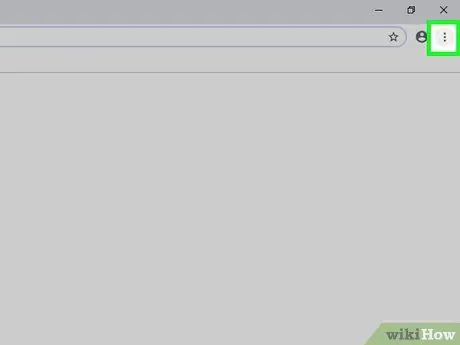
Hatua ya 3. Bonyeza
Iko kona ya juu kulia ya dirisha la Chrome. Menyu ya kunjuzi itaonyeshwa.
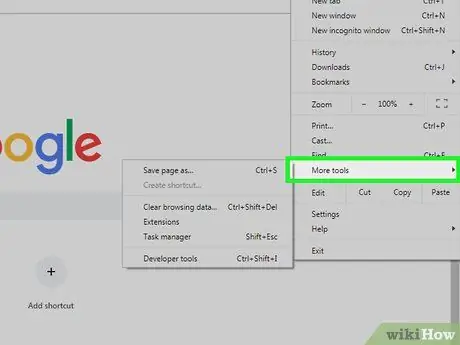
Hatua ya 4. Chagua zana zaidi
Iko katikati ya menyu kunjuzi. Baada ya hapo, menyu ya kutoka itaonyeshwa.
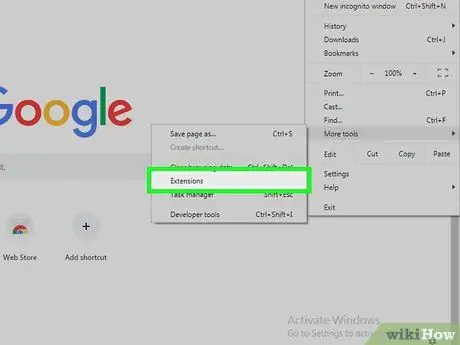
Hatua ya 5. Bonyeza Viendelezi
Iko kwenye menyu ya kutoka. Ukurasa wa "Viendelezi" utafunguliwa baada ya hapo.
Kwa kuwa Chrome hutumia viendelezi kuongeza viboreshaji, unaweza kuwezesha tufe za zana ambazo hazitumiki kutoka kwa ukurasa huo
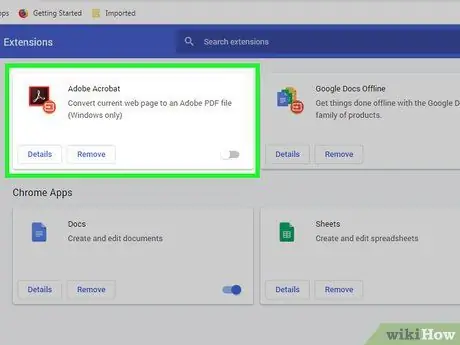
Hatua ya 6. Pata upau wa zana
Tembeza kupitia ukurasa hadi upate upau wa zana unayotaka kutumia kwenye Chrome.
Ikiwa baa haipatikani, unaweza kuhitaji kusanikisha kiendelezi kinachofaa
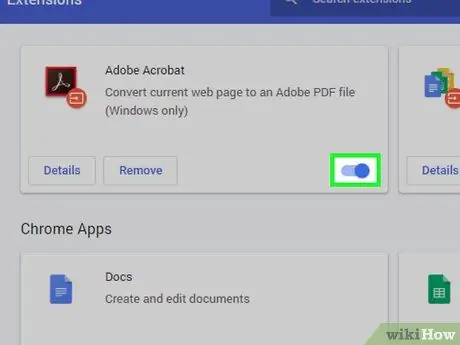
Hatua ya 7. Anzisha upau wa zana
Angalia kisanduku "Kimewezeshwa" kulia kwa kiendelezi cha mwambaa zana, kisha angalia kisanduku "Ruhusu katika hali fiche" chini ya bar ikiwa unataka kuitumia katika hali fiche.
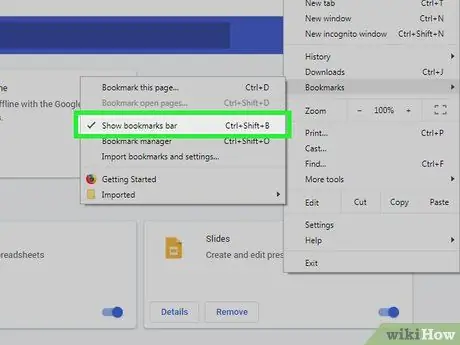
Hatua ya 8. Anzisha mwambaa wa alamisho
Ikiwa suala halijatatuliwa baada ya mwambaa zana kuwezeshwa, unaweza kutaka kuwezesha mwambaa wa alamisho. Ili kuwezesha baa hii:
- Bonyeza " ⋮ ”
- Chagua " Alamisho ”.
- Bonyeza " Onyesha upau wa alamisho ”.
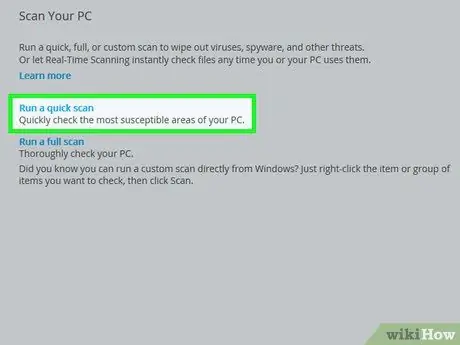
Hatua ya 9. Tumia skanning ya virusi
Ikiwa upau wa zana bado haufanyi kazi vizuri, kompyuta yako inaweza kuwa na virusi. Changanua kompyuta na programu ya antivirus ili uone ikiwa shida husababishwa na virusi. Ikiwa virusi hugunduliwa, programu ya antivirus kawaida inaweza kuiondoa.
Njia 2 ya 5: Kwenye Safari
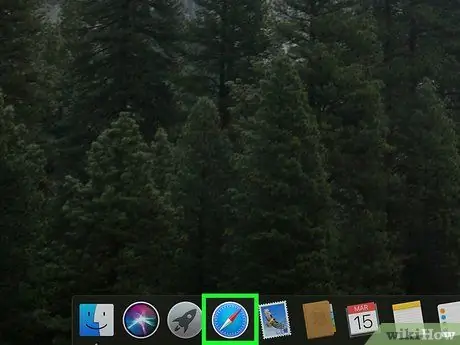
Hatua ya 1. Fungua Safari
Kivinjari hiki kimewekwa alama na aikoni ya dira ya samawati inayoonekana kwenye Dock ya Mac.
- Hakikisha unafungua Safari katika hali ya windows, na sio mtazamo kamili wa skrini.
- Ikiwa Safari tayari iko wazi katika hali ya skrini kamili, hover juu ya skrini, kisha bonyeza kitufe kijani kwenye kona ya juu kushoto ya skrini wakati inavyoonekana.
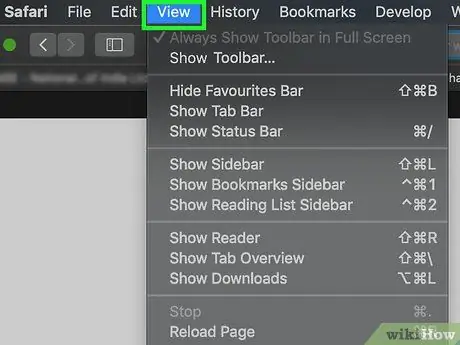
Hatua ya 2. Bonyeza Tazama
Chaguo la menyu hii iko juu ya skrini. Mara baada ya kubofya, menyu kunjuzi itaonekana.
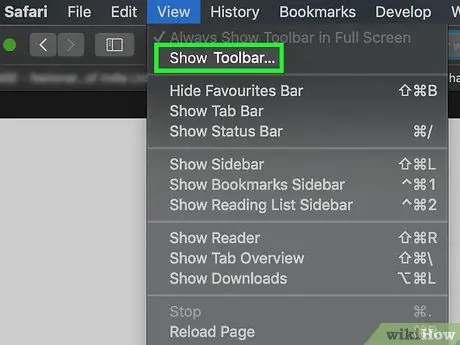
Hatua ya 3. Bonyeza Onyesha Zana za Zana
Chaguo hili liko chini ya menyu kunjuzi " Angalia " Baada ya hapo, mwambaa zana utaonyeshwa tena.
- Unaweza kubofya pia " Onyesha Bar ya Njia "na" Onyesha Upau wa Kichupo ”Ikiwa huwezi kuona sehemu ya URL au mwonekano wa kichupo juu ya dirisha la Safari.
- Ukiona chaguo " Ficha Upauzana ", bofya" Ficha Upauzana ”Kwanza, kisha bonyeza“ Onyesha Mwambaa zana ”Kuwezesha tena upau wa zana.
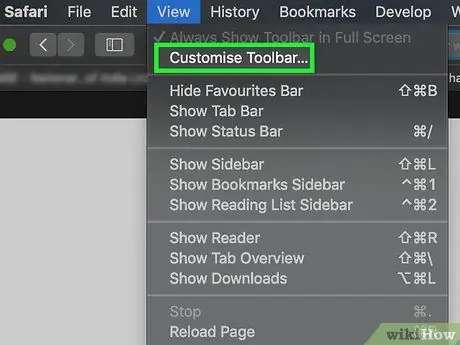
Hatua ya 4. Rekebisha mwambaa zana
Kufanya hivyo:
- Bonyeza " Angalia ”.
- Bonyeza " Badilisha mapendeleo ya Zana za Zana … ”.
- Bonyeza na buruta yaliyomo kutoka kwenye menyu hadi kwenye upau wa zana.
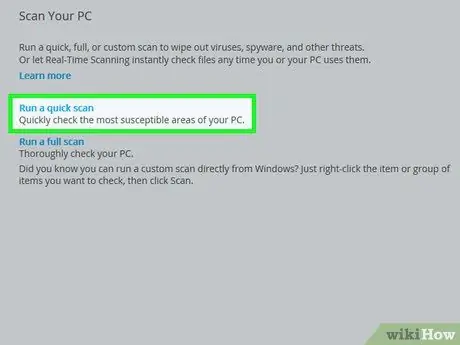
Hatua ya 5. Tumia skanning ya virusi
Ikiwa mwambaa zana bado haionekani baada ya kuiwezesha, kunaweza kuwa na programu hasidi kwenye kompyuta ambayo inazuia upau wa zana kupakia wakati Safari inafunguliwa. Kwa bahati nzuri, skanning ya virusi inaweza kusaidia kuondoa programu hasidi.
Njia 3 ya 5: Kwenye Firefox
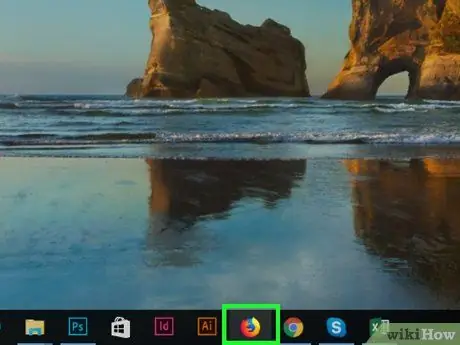
Hatua ya 1. Fungua Firefox
Ikoni ya kivinjari inaonekana kama ulimwengu na asili ya hudhurungi ya bluu na mbweha wa machungwa juu yake.
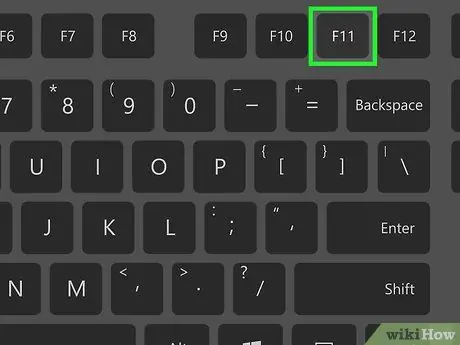
Hatua ya 2. Hakikisha hutumii kivinjari katika hali kamili ya skrini
Ikiwa uko katika hali hiyo, toka kwa kufuata hatua hizi:
- Madirisha - Bonyeza kitufe cha F11 (au Fn + F11) ili kutoka mode kamili ya skrini.
- Mac - Hover juu ya skrini, kisha bonyeza mduara kijani kwenye kona ya juu kushoto ya skrini inapoonekana.
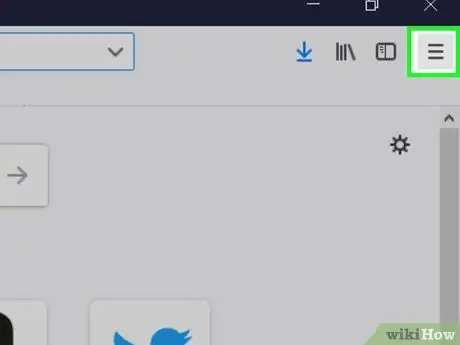
Hatua ya 3. Bonyeza
Iko kona ya juu kulia ya dirisha. Menyu ya kunjuzi itaonekana baada ya hapo.
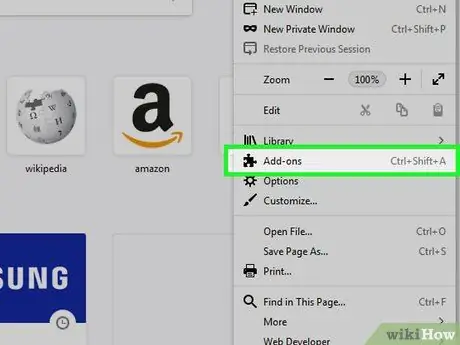
Hatua ya 4. Bonyeza Viongezeo
Chaguo hili liko kwenye menyu kunjuzi. Baada ya hapo, ukurasa wa "Ongeza-Ons" utaonyeshwa.
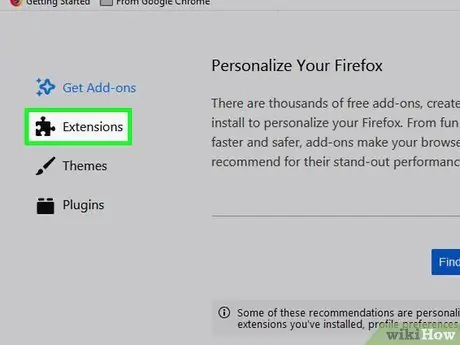
Hatua ya 5. Bonyeza kichupo cha Viendelezi
Iko kona ya juu kushoto ya ukurasa.
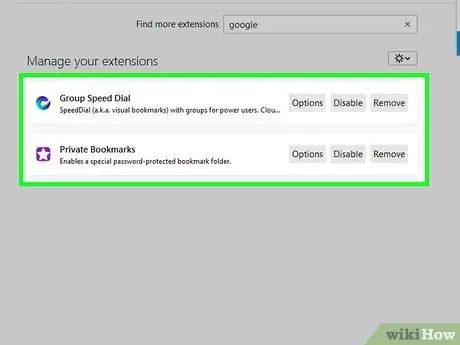
Hatua ya 6. Tafuta upanuzi wa upau zana
Telezesha kidole juu au chini ili kupata kiendelezi kinachofanya kazi kama upau wa zana unayotaka.
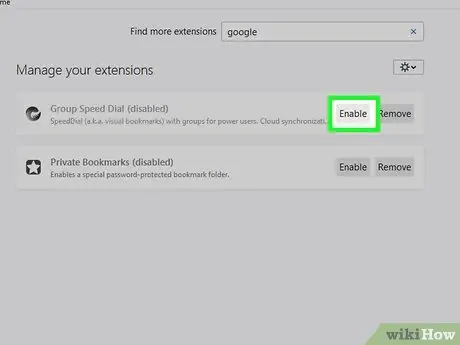
Hatua ya 7. Bonyeza Wezesha
Ni upande wa kulia wa jina la kiendelezi.
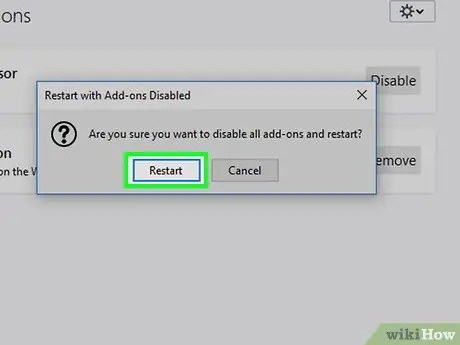
Hatua ya 8. Bonyeza Anzisha upya sasa wakati unahamasishwa
Kiungo hiki kinaonyeshwa juu ya upau wa zana uliowezeshwa. Firefox itaanza upya. Ukimaliza, upau wa zana utarudi kuonyesha.
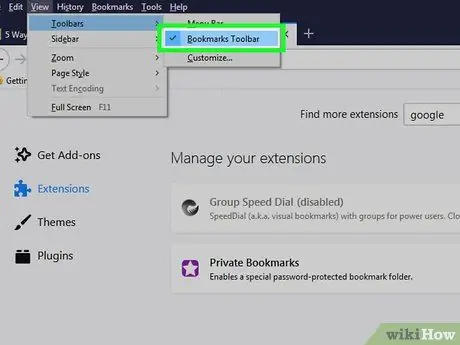
Hatua ya 9. Amilisha mwambaa zana kuu
Ikiwa suala halijatatuliwa baada ya kuwezesha programu jalizi, unaweza kuhitaji kuwezesha mwambaa zana kuu. Ili kuiamilisha:
- Bonyeza " Angalia ”(Kwenye kompyuta ya Windows, bonyeza kitufe cha alt=" Image "kwanza)
- Chagua " Zana za zana ”.
- Bonyeza mwambaa zana ambao unataka kuamilisha (k.m. upau wa alamisho au " Upau wa Vitambulisho ”).
- Rudia hatua sawa kwa vile vingine ikiwa ni lazima.
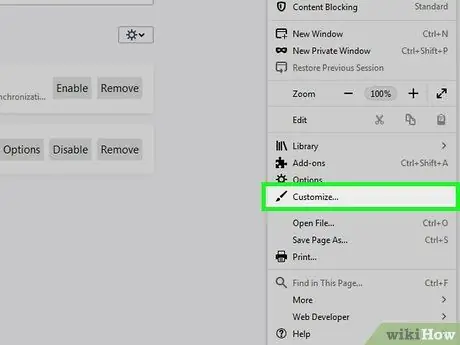
Hatua ya 10. Rekebisha upau wa zana uliopo
- Bonyeza menyu " ☰ ”
- Bonyeza " Geuza kukufaa… ”.
- Hakikisha chaguo la "Zana za Zana" limechaguliwa kwenye menyu kunjuzi chini ya ukurasa.
- Bonyeza na buruta chaguo za mwambaa zana kutoka katikati ya ukurasa hadi kona ya juu kulia wa dirisha.
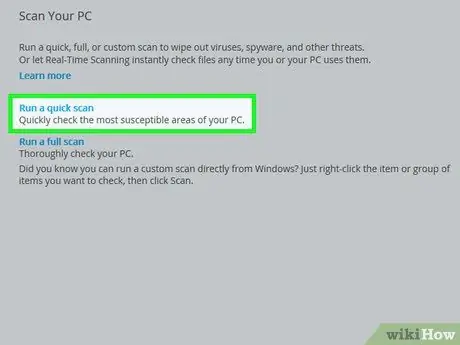
Hatua ya 11. Tumia skanning ya virusi
Ikiwa upau wa zana bado haufanyi kazi vizuri, kompyuta yako inaweza kuwa na virusi. Changanua kompyuta na programu ya antivirus ili uone ikiwa shida husababishwa na virusi. Ikiwa virusi hugunduliwa, programu ya antivirus kawaida inaweza kuiondoa.
Njia 4 ya 5: Kwenye Microsoft Edge
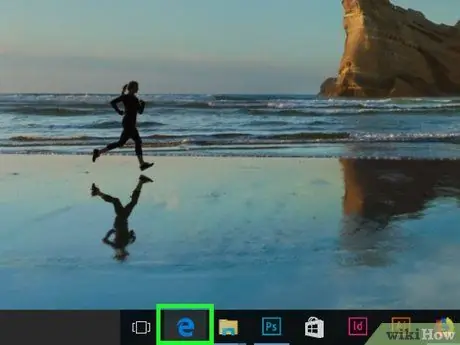
Hatua ya 1. Open Edge
Aikoni hii ya kivinjari inaonekana kama bluu "e" nyeusi, au "e" nyeupe kwenye msingi wa samawati.
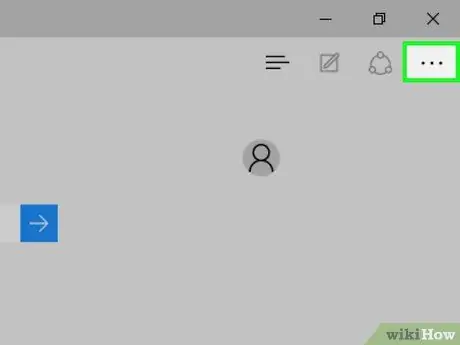
Hatua ya 2. Bonyeza
Iko kona ya juu kulia ya dirisha. Menyu ya kunjuzi itaonekana baada ya hapo.

Hatua ya 3. Bonyeza Viendelezi
Chaguo hili liko chini ya menyu kunjuzi.
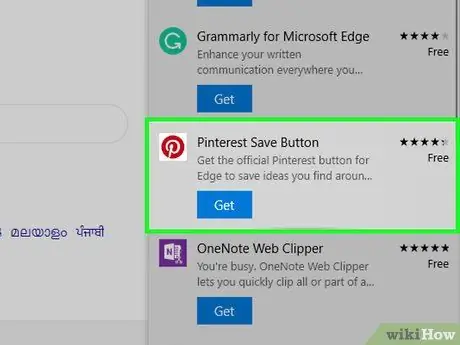
Hatua ya 4. Chagua mwambaa zana
Huenda ukahitaji kutembeza kupitia skrini kupata baa unayotaka kutumia. Mara baada ya kupatikana, bonyeza bar ili uchague.
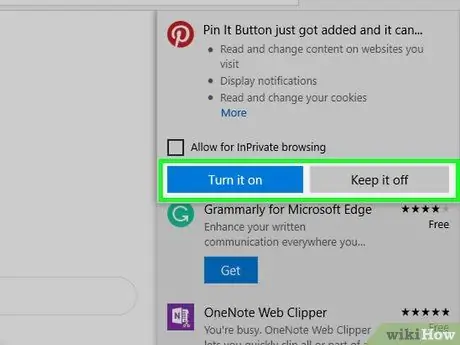
Hatua ya 5. Bonyeza swichi nyeupe chini ya jina la upau zana
Kubadili itarudi kwenye nafasi ya kazi . Huduma za mwambaa zana zitawezeshwa tena, pamoja na swichi iliyo chini iliyoandikwa "Onyesha kitufe karibu na mwambaa wa anwani". Ikiwa upau wa zana bado haufanyi kazi vizuri, kompyuta yako inaweza kuwa na virusi. Changanua kompyuta na programu ya antivirus ili uone ikiwa shida husababishwa na virusi. Ikiwa virusi hugunduliwa, programu ya antivirus kawaida inaweza kuiondoa. Kivinjari kimewekwa alama ya rangi ya samawati "e" iliyofungwa kwenye Ribbon ya manjano. Ikiwa uko katika hali hiyo, bonyeza kitufe cha F11 (au Fn + F11) kutoka kwa hali kamili ya skrini. Hatua ya 3. Fungua "Mipangilio" Bonyeza ikoni ya gia kwenye kona ya juu kulia ya dirisha la Internet Explorer. Menyu ya kunjuzi itaonekana baada ya hapo. Ni juu ya menyu kunjuzi. Dirisha mpya itaonyeshwa baada ya hapo. Kichupo hiki kiko upande wa kushoto wa dirisha. Vinjari chaguzi za baa mpaka upate ile unayohitaji kutumia. Bonyeza bar unayotaka kutumia kuichagua. Iko kwenye kona ya chini kulia ya dirisha. Upauzana utaamilishwa baada ya hapo. Iko kwenye kona ya chini kulia ya dirisha. Baada ya hapo, dirisha la "Ongeza-Ons" litafungwa. Ili kuiamilisha: Ikiwa upau wa zana bado haufanyi kazi vizuri, kompyuta yako inaweza kuwa na virusi. Changanua kompyuta na programu ya antivirus ili uone ikiwa shida husababishwa na virusi. Ikiwa virusi hugunduliwa, programu ya antivirus kawaida inaweza kuiondoa.Unaweza kurudia mchakato huu kwa baa zingine zinazokosekana au zilizofichwa kwa kubofya kitufe cha "Nyuma" cha mshale kwenye kona ya juu kushoto ya menyu na uchague huduma / baa nyingine
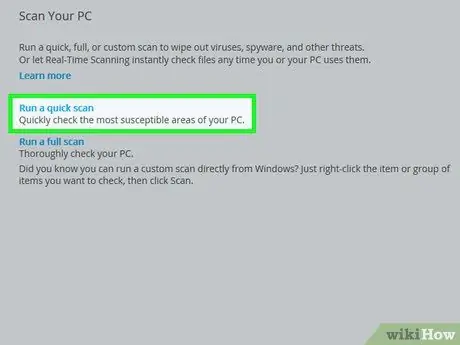
Hatua ya 6. Tumia skanning ya virusi
Njia ya 5 kati ya 5: Kwenye Internet Explorer
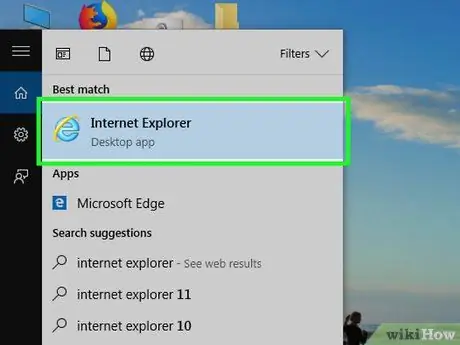
Hatua ya 1. Fungua Internet Explorer
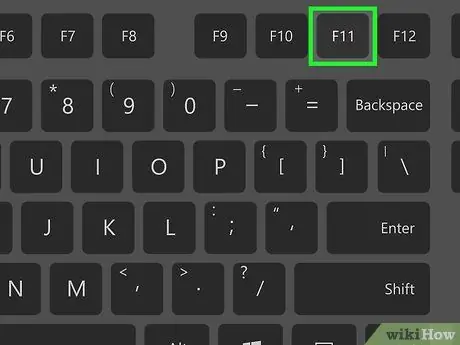
Hatua ya 2. Hakikisha hutumii kivinjari katika hali kamili ya skrini
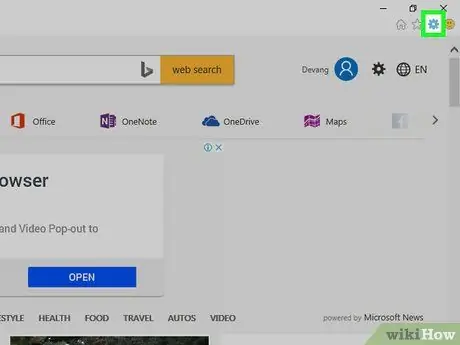
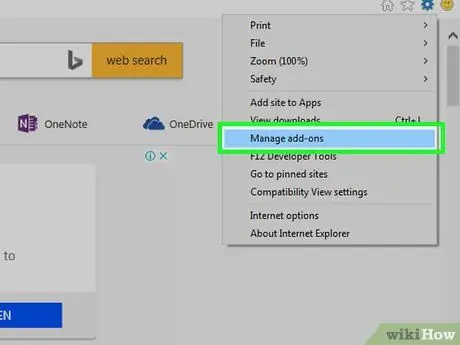
Hatua ya 4. Bonyeza Dhibiti nyongeza
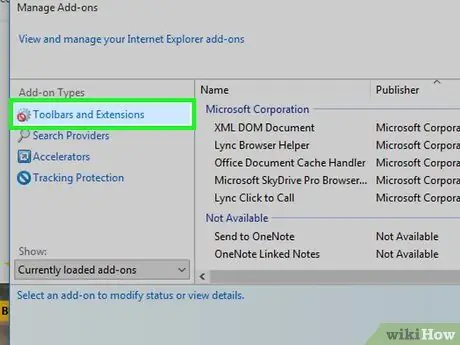
Hatua ya 5. Bonyeza Zana za Zana na upanuzi
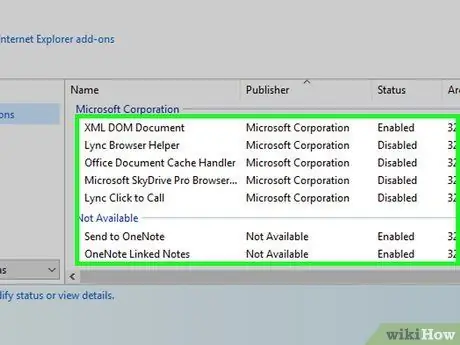
Hatua ya 6. Tafuta mwambaa zana ambao unahitaji kuwezeshwa
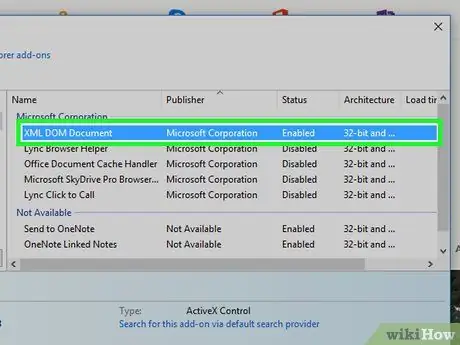
Hatua ya 7. Chagua mwambaa
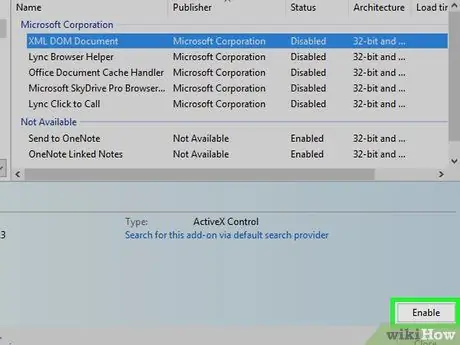
Hatua ya 8. Bonyeza Wezesha
Unaweza kurudia mchakato huo kwa baa zote ambazo zinahitaji kuamilishwa
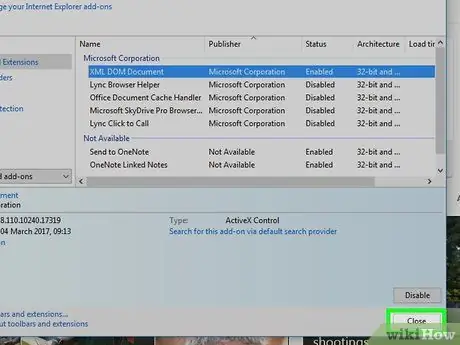
Hatua ya 9. Bonyeza Funga
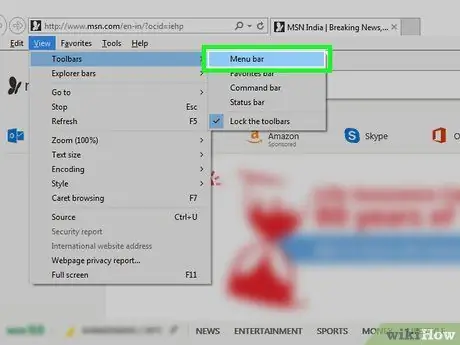
Hatua ya 10. Amilisha mwambaa zana kuu
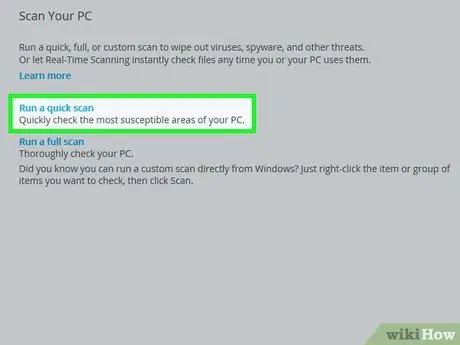
Hatua ya 11. Tumia skanning ya virusi
Vidokezo
Zana za zana hazinakili kila wakati kutoka kwa toleo moja la kivinjari hadi nyingine. Ikiwa umesasisha kivinjari chako hivi karibuni, upauzana uliokuwa ukifanya kazi hapo awali hauwezi kuoana na toleo jipya la kivinjari






